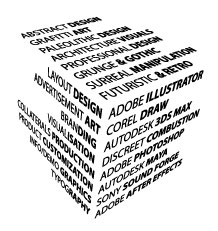Al giorno d’oggi, un’illustrazione vettoriale non è semplicemente un’immagine creata con particolari strumenti, ma è un tipo di arte digitale che ha scavalcato i confini della semplice creazione di immagini utilizzando software di grafica vettoriale! Questa tecnica comprende un notevole numero di stili assolutamente diversi tra loro, che dipendono sia dall’artista o designer coinvolto che dal continuo miglioramento dei software professionali di editing. Nel tutorial di oggi, proveremo a disegnare un’immagine vettoriale di un volto umano, prendendo come modello una semplice foto. Vi assicuro che è una tecnica molto divertente!! Bene, iniziamo!
P.S.: Per una buona riuscita del lavoro, è consigliabile avere una certa dimestichezza con lo strumento Penna (P)!
Passo 1
Create un nuovo documento in Adobe Illustrator di 500 × 600 pixel. Copiate e incollate l’immagine di un qualsiasi volto umano sul foglio di lavoro. Se l’immagine è troppo piccola, ingranditela.
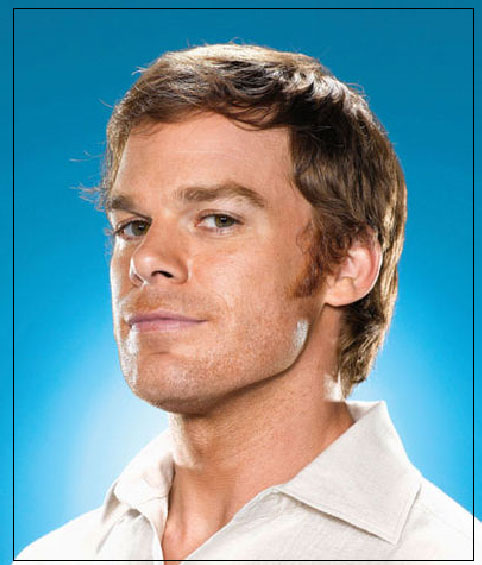
Passo 2
Usate i colori # f4cebe e # 000000 per tracciare il viso e i capelli della foto con lo strumento Penna (P).

Passo 3
Con il colore # e5b3a1, tracciate alcuni toni più scuri sull’immagine su un livello diverso.
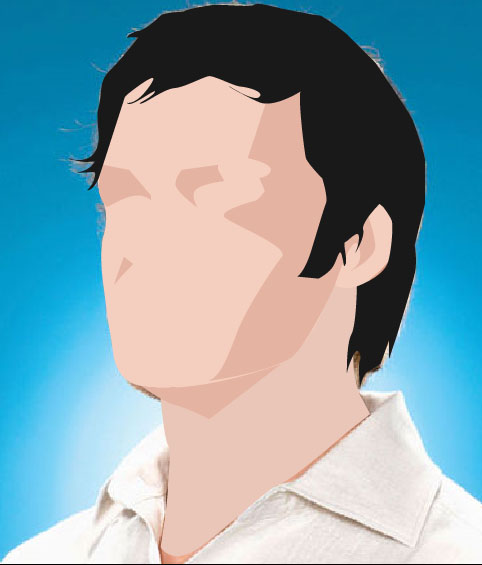
Passo 4
Ora, per aiutarvi, “zoommate” sull’immagine utilizzando lo strumento Zoom, poi con lo strumento Penna tracciate dei contorni neri intorno alle sopracciglia e agli occhi. Io ho utilizzato i colori 83b70f # e # 659a01 per gli occhi verdi.


Passo 5
Create ora un contorno sulle labbra utilizzando il colore # efbab4, poi tracciate una linea per la bocca con il colore # 282d2e e qualche tono leggero usando il colore # edd7d6.

Passo 6
Cambiate ora il colore dei capelli e delle sopracciglia con # 381f0a. Usate il colore # 5b361a per visualizzare alcune ciocche di capelli. Fate in questo modo…….


Passo 7
Usate ora il colore # dba99a dare qualche tono più scuro alla pelle intorno ai capelli.
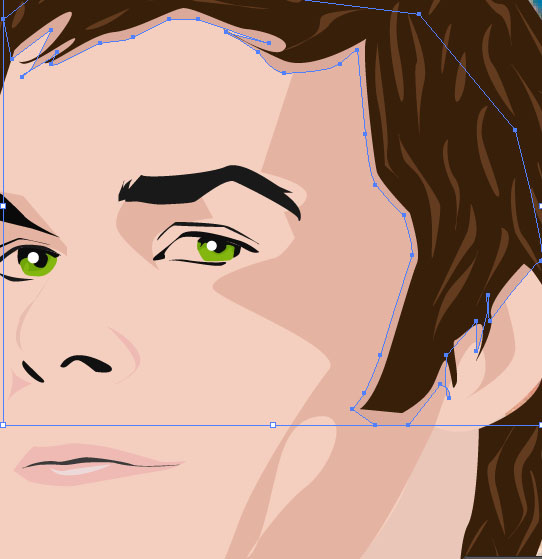
Passo 8
Con lo strumento Penna, disegnate le caratteristiche della pelle intorno al naso, la bocca e gli occhi, per far risaltare le diverse tonalità della pelle.
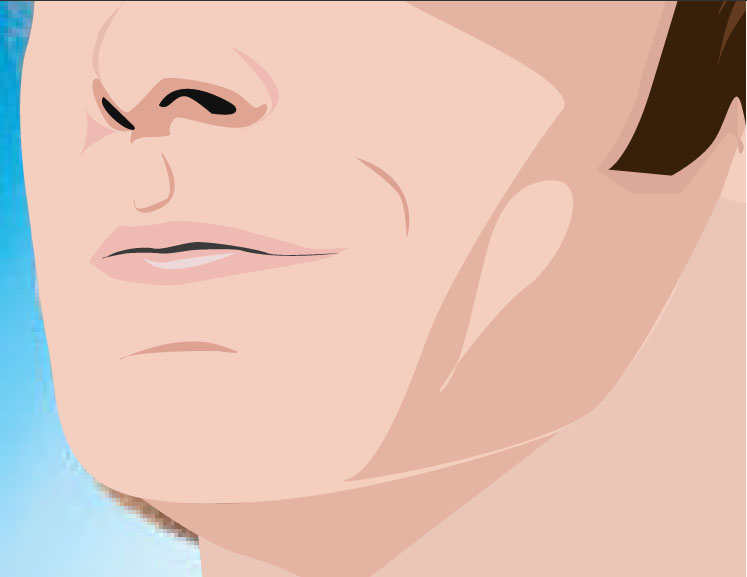

Passo 9
Create gli stessi effetti realistici anche per la pelle del collo…..
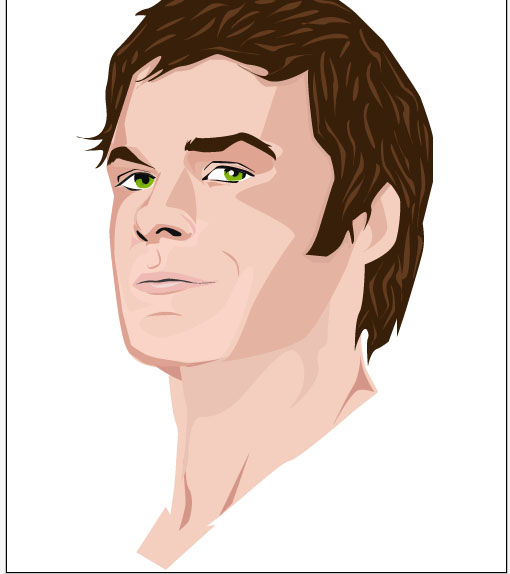
Passo 10
Cliccate sullo strumento Penna, con lo spessore traccia a 1 px e un gradiente di colore grigio chiaro che sfuma verso il bianco e tracciate il contorno della camicia.
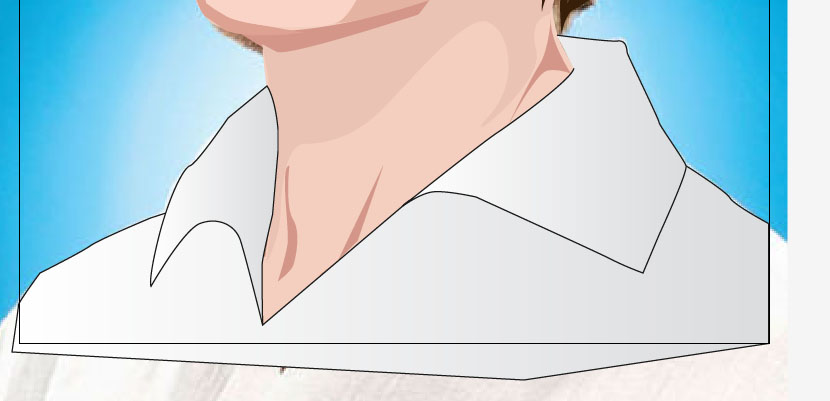
Passo 11
Infine, create un nuovo livello e mettetelo in fondo agli altri. Usate lo strumento Rettangolo (M) e disegnate un quadrato. Coloratelo di blu scuro e sfumatelo verso un tono più chiaro…..

Bene, abbiamo finito!! Se avrete lavorato bene, il risultato finale dovrebbe essere qualcosa di molto simile a questo……….